Sony NWZS638FR, NWZS638FS, NWZS639FR, NWZS639FB, NWZS639FS User Manual
...
Průvodce rychlým spuštěním
NWZ-S636F/S638F/S639F/S736F/S738F/S739F
Poznámky k návodu
• Průvodce rychlým spuštěním: Popisuje nastavení přehrávače včetně importování skladeb, video
souborů a fotografií do počítače a jejich přenosu do přehrávače.
• Návod k obsluze (soubor PDF):
o odstraňování problémů.
• Odstraňování problémů:
s přehrávačem.
• Bezpečnostní pokyny:
© 2008 Sony Corporation 4-108-151-11 (1)
Popisuje pokročilé funkce přehrávače a poskytuje informace
Popisuje příznaky, příčiny a nápravná opatření při výskytu problémů
Popisuje důležité pokyny pro předcházení nehodám.

Dodávané příslušenství
Zkontrolujte prosím dodané příslušenství.
Sluchátka (1)
•
Ušní adaptéry (velikost S, L)*1 (1)
•
USB kabel (1)
•
Stojan (1)
•
Použijte pro připojení přehrávače
k volitelné kolébce atd.
Audio kabel*2 (1)
•
Adaptér zástrčky pro použití v letadle
•
(jednoduchý/duální)*2 (1)
CD-ROM (1)
•
Windows Media Player 11
–
Media Manager for WALKMAN
–
Content Transfer
–
Návod k obsluze (soubor PDF)
–
Průvodce rychlým spuštěním (tato
•
příručka) (1)
*1 Podrobné informace o výměně ušních
adaptérů - viz část „Dodávané příslušenství“
v návodu k obsluze (soubor PDF).
*2 Pouze NWZ-S736F/S738F/S739F
Před připojením přehrávače
k vašemu počítači
Ujistěte se, že je na počítači nainstalován
operační systém Windows XP (Service Pack 2
nebo novější) nebo Windows Vista (Service
Pack 1 nebo novější) a Windows Media Player
verze 10 nebo 11.
Nabíjení baterie
Do konektoru
Baterie je nabíjena, pokud je přehrávač
připojen k zapnutému počítači.
Asi 3 hodiny
p
Plně nabitoNabíjení
Poznámka
Během doby, kdy je přehrávač připojen
•
k počítači, nezapínejte, nerestartujte ani
nevypínejte počítač a neprobouzejte jej
z režimu spánku. Tyto operace by mohly
způsobit chybnou funkci přehrávače. Před
provedením těchto operací odpojte přehrávač
od počítače.
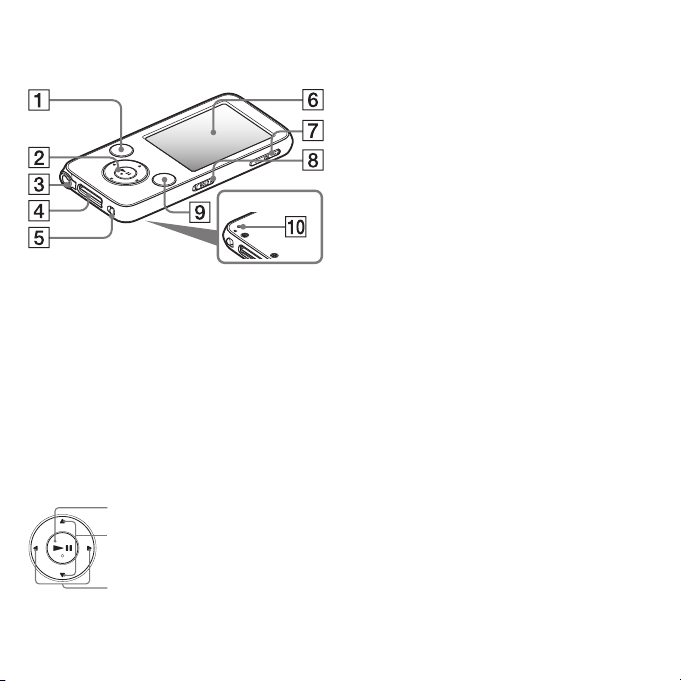
Části a ovládací prvky
Přední strana
Zadní strana
1
Tlačítko BACK/HOME (Zpět/hlavní
nabídka)
Stiskněte pro posun o jednu úroveň nahoru
nebo pro návrat do předchozí nabídky.
Podržte stisknuté pro zobrazení hlavní
nabídky.
2
Tlačítko s 5 funkcemi
Stiskněte tlačítko u pro spuštění
přehrávání. Stiskněte tlačítko u pro
potvrzení po výběru položky pomocí tlačítek
v/V/b/B.
Tlačítko u (přehrávání/pauza/potvrzení)
Tlačítka v/V
Tlačítka b/B
3
Konektor pro sluchátka
Tento konektor použijte pro připojení
sluchátek. Kabel sluchátek slouží jako FM
anténa. Proto kabel při poslechu FM rádia co
nejvíce rozviňte.
4
Konektor WM‑PORT
Tento konektor použijte pro připojení
dodaného USB kabelu nebo volitelných
periferních zařízení.
5
Přepínač NOISE CANCELING (Odstranění
šumu)
(pouze NWZ‑S736F/S738F/S739F)
Posunutím přepínače NOISE CANCELING
(Odstranění šumu) ve směru šipky N se
aktivuje funkce pro odstranění šumu.
6
Displej
7
Tlačítko VOL +/– (Hlasitost)
8
Přepínač HOLD (Uzamknutí tlačítek)
9
Tlačítko OPTION/PWR OFF (Možnosti/
vypnutí napájení)
Zobrazení nabídky možností. Pokud podržíte
tlačítko OPTION/PWR OFF (Možnosti/
vypnutí napájení) stisknuté, displej se vypne
a přehrávač se přepne do pohotovostního
režimu. Pokud je přehrávač ponechán
v pohotovostním režimu asi den, automaticky
se vypne.
0
Tlačítko RESET
Po stisknutí tlačítka RESET předmětem
s tenkou špičkou (špendlík atd.) se přehrávač
resetuje.

Popis hlavní nabídky
Hlavní nabídka se zobrazí po stisknutí a přidržení tlačítka BACK/HOME (Zpět/hlavní nabídka).
Hlavní nabídka představuje výchozí bod pro přehrávání hudby, vyhledávání skladeb, změnu
nastavení atd.
SensMe™ Channels (Kanály SensMe)
FM Radio (FM rádio)
Photo Library (Knihovna fotograí)
Settings (Nastavení)
Návrat do předchozí obrazovky Návrat do předchozí obrazovky
Intelligent Shue (Inteligentní náhodné
přehrávání)
Video Library (Video knihovna)
Music Library (Hudební knihovna)
Now Playing (Aktuálně přehrávaný soubor)
Podcast Library (Knihovna podcastů)
Potvrzení Potvrzení
Pro přechod do hlavní nabídky podržte tlačítko
BACK/HOME (Zpět/hlavní nabídka) stisknuté.

Instalace návodu k obsluze a softwaru
Pomocí níže uvedených kroků můžete nainstalovat návod k obsluze (soubor PDF) a soware
z dodaného disku CD-ROM. Před instalací sowaru je třeba se na vašem počítači přihlásit jako
správce (administrátor).
1 Vložte dodaný disk CD-ROM do mechaniky na vašem počítači.
Automaticky se spustí instalační průvodce. Postupujte podle zobrazených pokynů.
2 Pokud se zobrazí instalační nabídka, klepněte na požadovanou
položku v levé části obrazovky a potom klepněte na tlačítko [Install]
(Instalovat) v pravé dolní části obrazovky.
Postupujte podle zobrazených pokynů.
Pokud chcete nainstalovat návod k obsluze (soubor PDF), vyberte položku [ Operation
Guide] (Návod k obsluze).
Zobrazení návodu k obsluze (soubor PDF)
Po dokončení instalace se na ploše zobrazí ikona .
Návod k obsluze můžete zobrazit klepnutím na ikonu .
Podrobné informace o používání nebo nastavení funkcí přehrávače - viz návod k obsluze (soubor
PDF).
Poznámka
• Pro zobrazení návodu k obsluze je vyžadován Adobe Reader nebo Acrobat Reader 5.0. Adobe Reader
si můžete zdarma stáhnout z internetu.
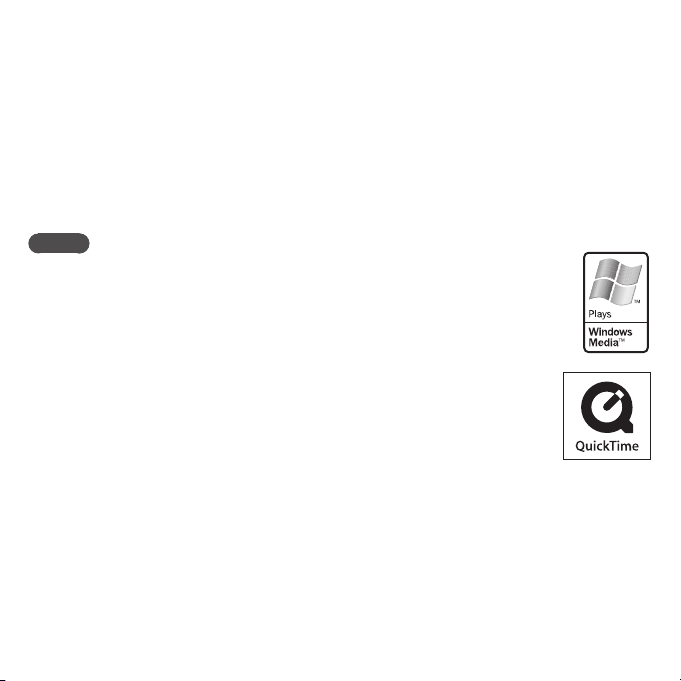
Poznámky k dodanému softwaru
Windows Media Player 11
Pomocí sowaru Windows Media Player můžete importovat hudební soubory z CD a přenášet je
do přehrávače. Pro správu audio souborů WMA s ochranou autorských práv nebo video souborů
WMV s ochranou autorských práv použijte tento soware.
Soubory, které lze přenášet: hudba (MP3, WMA), video (WMV), fotograe (JPEG)
Podrobné informace o použití sowaru - viz nápověda v sowaru nebo navštivte následující
webové stránky:
http://www.support.microsoft.com/
z Tip
• U některých počítačů s již nainstalovaným softwarem Windows Media Player 10
může docházet k určitým omezením při kopírování souborů (AAC, video soubory
atd.) metodou drag and drop (uchop a přetáhni). Tento problém můžete vyřešit
instalací softwaru Windows Media Player 11 z dodaného disku CD-ROM. Potom se
můžete pokusit znovu přenést soubory metodou drag and drop (uchop a přetáhni).
Před instalací Windows Media Player 11 se ujistěte, že je váš software kompatibilní
s Windows Media Player 11.
Media Manager for WALKMAN
Pomocí sowaru Media Manager for WALKMAN můžete přenášet hudbu,
fotograe a video soubory z počítače do přehrávače a importovat hudební
soubory z CD. Media Manager for WALKMAN umožňuje rovněž využití RSS
zdrojů a přenos hudby a video souborů stažených z RSS kanálů.
Podrobné informace o použití sowaru - viz nápověda v sowaru. Audio soubory (AAC) nebo
video soubory lze rovněž přenést metodou drag and drop (uchop a přetáhni) v Průzkumníku
Windows nebo Media Manager for WALKMAN.
Soubory, které lze přenášet: hudba (MP3, WMA, AAC*1, WAV), fotograe (JPEG), video
(jednoduchý prol MPEG-4, AVC (H.264/AVC) Baseline Prole, WMV*1*2), podcast (hudba,
video)
*1 Soubory DRM nejsou kompatibilní.
*2 Některé soubory WMV nemusí být možné po přenosu pomocí sowaru Media Manager for
WALKMAN přehrát. Zkuste je přenést znovu pomocí sowaru Windows Media Player 11.

Poznámka
Video soubory s ochranou autorských práv, jako např. lmy na DVD nebo zaznamenané digitální
•
televizní programy, nejsou podporovány.
Content Transfer
Pomocí sowaru Content Transfer můžete přenášet hudbu, video soubory a fotograe z počítače
do přehrávače provedením jednoduché metody drag and drop (uchop a přetáhni). Soubory
můžete do sowaru Content Transfer přetáhnout z Průzkumníku Windows nebo iTunes®.
Podrobné informace o použití sowaru - viz nápověda v sowaru.
Soubory, které lze přenášet: hudba (MP3, WMA, AAC*1, WAV), fotograe (JPEG), video
(jednoduchý prol MPEG-4, AVC (H.264/AVC) Baseline Prole, WMV*1*2), podcast (hudba,
video)
*1 Soubory DRM nejsou kompatibilní.
*2 Některé soubory WMV nemusí být možné po přenosu pomocí sowaru Content Transfer
přehrát. Zkuste je přenést znovu pomocí sowaru Windows Media Player 11.
z Tip
• Soubory ATRAC lze přenést do přehrávače po konverzi do formátu MP3. Pro konverzi souborů si
stáhněte software MP3 Conversion Tool z webových stránek zákaznické podpory uvedených v části
„Aktuální informace“.
Získání souborů
Pro přehrávání hudby, fotograí, video souborů a podcastů na přehrávači je třeba nejdříve
připravit soubory na vašem počítači. Pro import souborů do vašeho počítače použijte příslušný
soware.
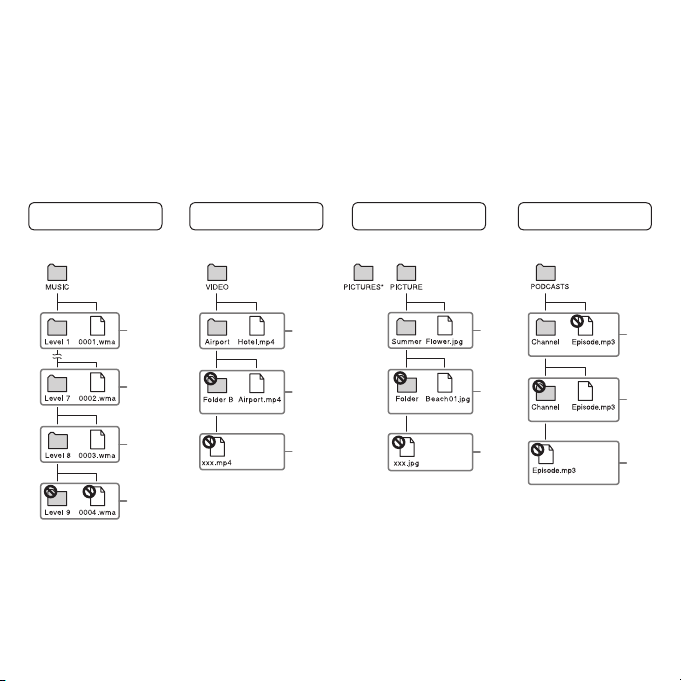
Přenos souborů
Soubory můžete přenést přímo metodou drag and drop (uchop a přetáhni) pomocí Průzkumníku
Windows na vašem počítači.
Soubory můžete rovněž přenést pomocí dodaného sowaru.
Data, která lze přehrávat, jsou uspořádána podle určitých pravidel. Přeneste soubory správně - viz
následující obrázek.
Uspořádání dat se může lišit v závislosti na specikacích počítače.
Hudba Video Fotograe
1.
7.
8.
9.
1.
2.
3.
Uspořádání dat ve složce „PICTURES“ (Fotograe) je
*
stejné jako ve složce „PICTURE“ (Fotograe).
Soubory, které lze přenášet:
Hudba: MP3, WMA, AAC*, lineární PCM
Video: MPEG-4, AVC (H.264/AVC), WMV
Fotograe: JPEG
Soubory AAC s ochranou autorských práv nelze přehrávat.
*
Podcast
1.
2.
3.
1.
2.
3.

Bezpečnostní pokyny
Pokyny pro zákazníky: následující informace platí pouze pro zařízení prodávaná
v zemích uplatňujících směrnice EU
Výrobcem tohoto výrobku je společnost Sony Corporation, 1-7-1 Konan, Minato-ku, Tokyo, Japonsko.
Autorizovaným zástupcem pro EMC a bezpečnost výrobku je společnost Sony Deutschland GmbH,
Hedelnger Strasse 61, 70327 Stuttgart, Německo. V případě jakýchkoliv záležitostí týkajících se opravy
nebo záruky použijte prosím adresy uvedené v samostatné servisní nebo záruční dokumentaci.
Upozornění pro uživatele
Použití nahrané hudby je omezeno pouze na soukromé účely. Použití hudby mimo toto omezení
•
vyžaduje povolení držitelů autorských práv.
Společnost Sony není zodpovědná za neúplné nahrání/stažení nebo poškození dat v důsledku
•
problémů s přehrávačem nebo počítačem.
Možnost zobrazení různých jazyků u dodaného sowaru bude záviset na operačním systému
•
nainstalovaném ve vašem počítači. Nejlepších výsledků dosáhnete tehdy, bude-li zajištěna
kompatibilita nainstalovaného operačního systému s jazykem, který chcete zobrazit:
nezaručujeme, že dodaný soware bude schopen správně zobrazit všechny jazyky,
*
znaky vytvořené uživatelem a některé speciální znaky se nemusí zobrazit.
*
V závislosti na typu textu a znaků se text zobrazovaný v přehrávači nemusí na zařízení zobrazovat
•
správně. To je důsledkem:
specikacemi připojeného přehrávače,
*
tím, že přehrávač nepracuje správně,
*
tím, že je informace o obsahu napsána v jazyce, který přehrávač nepodporuje.
*
Pokud nebudete přehrávač používat déle než půl roku, nabijte nejméně jednou za 6 až 12 měsíců
•
baterii kvůli zachování jejího výkonu.
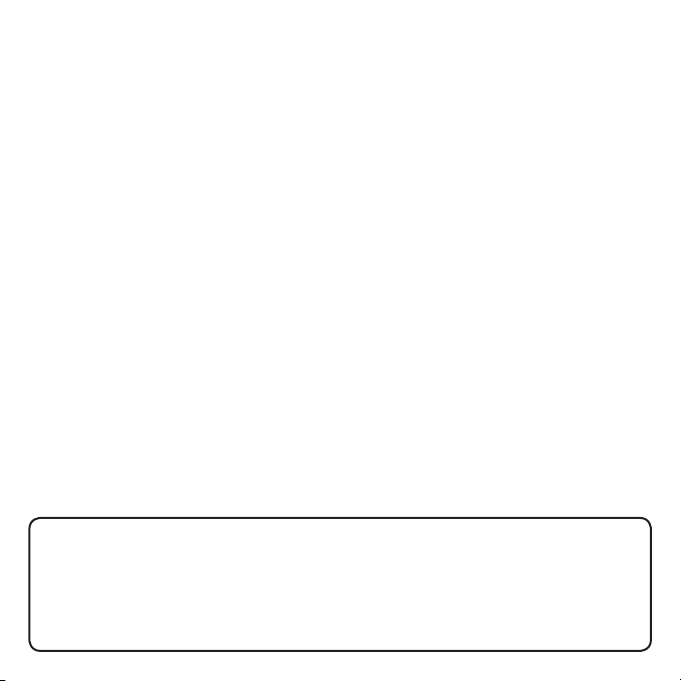
Aktuální informace
Pokud budete mít jakékoli dotazy nebo problémy týkající se tohoto výrobku nebo pokud budete
požadovat informace o položkách kompatibilních s tímto výrobkem, navštivte níže uvedené webové
stránky.
Pro zákazníky v Evropě: http://support.sony-europe.com/DNA
Pro zákazníky, kteří si zakoupili zámořské modely: http://www.sony.co.jp/overseas/support/

Odstraňování problémů
NWZ-S636F / S638F / S639F / S736F / S738F / S739F
© 2008 Sony Corporation 4-108-152-11 (1)

Pro vyřešení problému zkuste provést následující kroky.
1 Vyhledejte v následujících tabulkách příznaky problému a zkuste
provést doporučená nápravná opatření.
Podrobné informace o ovládání - viz návod k obsluze (soubor PDF).
2 Připojte přehrávač k vašemu počítači a nabijte baterii.
Problém můžete v některých případech vyřešit nabitím baterie.
3 Pomocí předmětu s tenkou špičkou (špendlík
atd.) stiskněte tlačítko RESET.
Pokud stisknete tlačítko RESET a přehrávač je
v činnosti, může dojít k vymazání uložených
souborů a nastavení přehrávače.
4 Přečtěte si informace o daném problému v nápovědě příslušného
softwaru.
5 Vyhledejte si informace o problému na některé z webových stránek
zákaznické podpory.
Pro zákazníky v Evropě: http://support.sony-europe.com/DNA
Pro zákazníky, kteří si zakoupili zámořské modely:
http://www.sony.co.jp/overseas/support/
6 Pokud se vám nepodaří problém odstranit výše uvedeným
způsobem, kontaktujte nejbližšího prodejce Sony.
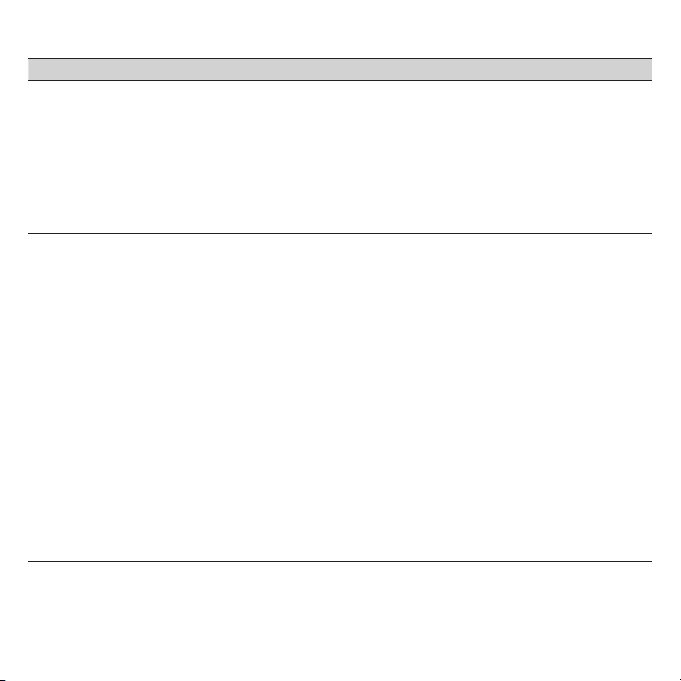
Provoz
Strany uvedené v závorkách odkazují na strany v návodu k obsluze (PDF).
Příznak Příčina/řešení
Není reprodukován
žádný zvuk.
Nejsou přehrávány
žádné soubory.
Úroveň hlasitosti je nastavena na nulu.
•
Zvyšte hlasitost (1 strana 11).
c
Konektor sluchátek není správně připojen.
•
Připojte správně konektor sluchátek (1 strana 11).
c
Konektor sluchátek je znečištěný.
•
Očistěte konektor sluchátek suchým měkkým hadříkem.
c
V přehrávači nejsou uloženy žádné skladby nebo video soubory.
•
Postupujte podle pokynů zobrazených ve zprávě a přeneste skladby nebo
c
video soubory z počítače.
Baterie je vybitá.
•
Zcela nabijte baterii (1 strana 23).
c
Pokud přehrávač nereaguje ani po nabití baterie, resetujte jej stisknutím
c
tlačítka RESET (1 strana 132).
V přehrávači nejsou uloženy žádné soubory.
•
Postupujte podle pokynů zobrazených ve zprávě a přeneste soubory
c
z počítače.
Přenesené soubory nejsou v kompatibilním formátu. Podrobné informace - viz
•
„Podporované formáty souborů“ v části „Technické údaje“ (1 strana 159).
Skladby nebo video soubory nemusí být možné přehrát v závislosti na
c
formátu souboru (1 strana 159).
Fotograe nemusí být zobrazeny v závislosti na velikosti nebo formátu
c
souboru (1 strana 159).
Přetáhli jste audio soubory MP4 do složky s video soubory.
•
Přetáhněte je do složky „MUSIC“ (Hudba).
c
Uplynula doba omezeného přehrávání skladby (vypršelo předplatné atd.).
•
Takové skladby nelze přehrávat. Aktualizujte je pomocí sowaru, který
c
používáte pro přenos souborů.
Po přetáhnutí dat v Průzkumníku Windows neodpovídají úrovně hierarchie dat
•
úrovním v přehrávači (1 strana 27).
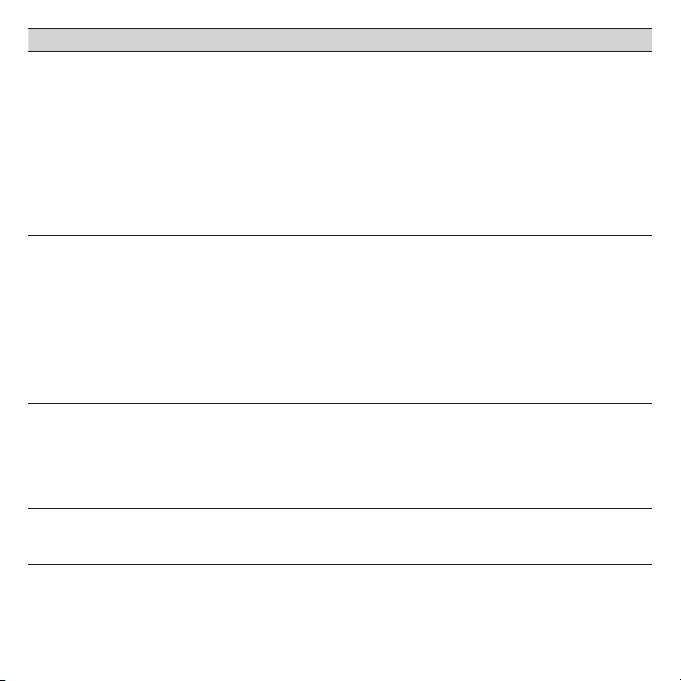
Příznak Příčina/řešení
Přenesené soubory
nejsou zobrazeny
v seznamu.
Pokud je vybrána
položka „All Songs“
(Všechny skladby)
nebo „Album“
(Album), zobrazí se
všechny skladby, ale
při výběru položky
„Folder“ (Složka) se
některé z nich
nezobrazí.
Skladby jsou
přehrávány
v omezeném rozsahu,
např. jsou přehrávány
pouze skladby
z jednoho alba.
Soubory nelze
vymazat pomocí
přehrávače.
Bylo dosaženo maximálního počtu souborů, které lze zobrazit. Maximální počet
•
video souborů je 1 000, fotograí 10 000 a podcastů 10 000. Rovněž maximální
počet složek pro fotograe v seznamu složek s fotograemi je 1 000 a maximální
počet složek v seznamu podcastů je rovněž 1 000.
Vymažte nepotřebné soubory.
c
Soubory byly přetáhnuty do nevhodné složky.
•
Přetáhněte soubory do správné cílové složky (1 strana 27).
c
Volná kapacita paměti je nedostatečná.
•
Vymažte nepotřebné soubory pro zvětšení volného místa v paměti přehrávače.
c
Po přetáhnutí dat v Průzkumníku Windows neodpovídají úrovně hierarchie dat
•
úrovním v přehrávači (1 strana 27).
Audio soubory nejsou uloženy v podsložkách složky „MUSIC“ (Hudba).
•
Přetáhněte je do podsložek složky „MUSIC“ (Hudba).
c
Položka „Playback Range“ (Rozsah přehrávání) (1 strana 54) je nastavena na
•
„Selected Range“ (Vybraný rozsah).
Změňte nastavení rozsahu přehrávání.
c
Skladby nebo fotograe nelze vymazat pomocí přehrávače.
•
Vymažte je pomocí sowaru, který používáte pro přenos souborů, nebo
c
pomocí Průzkumníku Windows.

Příznak Příčina/řešení
Je slyšet šum. Funkce pro odstranění šumu (pouze NWZ-S736F/S738F/S739F) byla aktivována
Funkce pro
odstranění šumu
(pouze NWZ-S736F/
S738F/S739F) není
účinná.
•
v tichém prostředí.
Šum je více patrný v tichém prostředí nebo v závislosti na typu šumu. Zrušte
c
funkci pro odstranění šumu (1 strana 103). Dodaná sluchátka mají navíc
poměrně vysokou citlivost, aby byl maximalizován účinek funkce pro
odstranění šumu v rušných místech, jako například venku nebo ve vlaku.
Z tohoto důvodu můžete slyšet šum v tichém prostředí, i pokud vypnete
funkci pro odstranění šumu.
V blízkosti přehrávače je používáno zařízení vyzařující rádiové signály (jako
•
např. mobilní telefon).
Při používání takových zařízení (např. mobilní telefon) je udržujte ve větší
c
vzdálenosti od přehrávače.
Hudební soubory importované z CD atd. jsou poškozeny.
•
Vymažte soubory a potom je importujte a přeneste znovu. Před importem
c
souborů do vašeho počítače ukončete ostatní aplikace, abyste zabránili
poškození souborů.
Přenesené soubory nejsou v kompatibilním formátu. Podrobné informace - viz
•
„Podporované formáty souborů“ v části „Technické údaje“ (1 strana 159).
Některé skladby nemusí být možné přehrát v závislosti na specikacích
c
souboru.
Přepínač NOISE CANCELING (Odstranění šumu) je ve vypnuté poloze.
•
Posuňte přepínač NOISE CANCELING (Odstranění šumu) ve směru šipky
c
N.
Používáte jiná než dodaná sluchátka.
•
Použijte dodaná sluchátka.
c
Dodaná sluchátka nejsou používána správně.
•
Vyměňte ušní adaptéry nebo je nastavte do takové polohy, aby bylo jejich
c
nošení pohodlné (1 strana 8). Při výměně ušních adaptérů je otáčením
pevně upevněte ke sluchátkům, aby nedošlo k jejich odpojení a aby vám
nezůstaly v uších.
Přehrávač je používán v tichém prostředí.
•
Funkce pro odstranění šumu nemusí být účinná v tichém prostředí nebo
c
v závislosti na typu šumu.
